- A+
很多小伙伴都会去安装和更新微软所推送的补丁更新,而最近有很多小伙伴在升级win10系统的时候发现更新安装需要重启,但是重启之后还是没有安装更新,如果发现没有任何反应,不要担心,我们可以尝试一些解决方法来解决这个问题。
Win10安装更新重启没反应的解决方法
1. 在Windows10系统,在打开系统更新界面,提示需要重新启动,但是重新启动后,还是无法安装。
![[系统教程]Win10更新安装重启没反应怎么办?Win10安装更新重启没反应的解决方法](https://www.rvibo.com/wp-content/uploads/2023/09/20230918020024-50.jpg)
2. 我们可以右键点击Windows10左下角的开始按钮,在弹出菜单中选择“运行”菜单项。
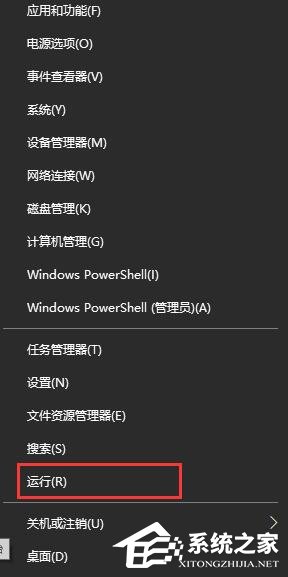
3. 接着在打开的Windows10运行窗口中,输入命令services.msc,然后点击确定按钮运行该程序。
![[系统教程]Win10更新安装重启没反应怎么办?Win10安装更新重启没反应的解决方法](https://www.rvibo.com/wp-content/uploads/2023/09/20230918020024-61.jpg)
4. 这时会打开Windows10服务列表,在列表中找到Windows Update服务项,然后右键点击该服务项,在弹出菜单中选择“停止”菜单项。
![[系统教程]Win10更新安装重启没反应怎么办?Win10安装更新重启没反应的解决方法](https://www.rvibo.com/wp-content/uploads/2023/09/20230918020024-16.jpg)
5. 接下来打开Windows资源管理器,然后定位到C:\Windows\SoftwareDistribution文件夹。
![[系统教程]Win10更新安装重启没反应怎么办?Win10安装更新重启没反应的解决方法](https://www.rvibo.com/wp-content/uploads/2023/09/20230918020024-84.jpg)
6. 接下来选中该文件夹中的“Datastore”与“Download”文件夹,然后右键点击这两个文件夹,在弹出菜单中选择“删除”菜单项,把这两个文件夹删除。
![[系统教程]Win10更新安装重启没反应怎么办?Win10安装更新重启没反应的解决方法](https://www.rvibo.com/wp-content/uploads/2023/09/20230918020024-24.jpg)
7. 接下来在再次打开 Windows服务窗口,右键点击Windows Update服务项,在弹出菜单中选择“启动”菜单项。
8. 接着打开Windows设置窗口,在窗口中点击“更新和安全”图标。
![[系统教程]Win10更新安装重启没反应怎么办?Win10安装更新重启没反应的解决方法](https://www.rvibo.com/wp-content/uploads/2023/09/20230918020024-21.jpg)
9. 再次更新就会发现现在可以正常的下载与安装新补丁了。
以上就是系统之家小编为你带来的关于“Win10更新安装重启没反应怎么办?Win10安装更新重启没反应的解决方法”的全部内容了,希望可以解决你的问题,感谢您的阅读,更多精彩内容请关注系统之家官网。
希望本文对遇到此故障的朋友有所帮助,如有需要可以在下方留言,进行互动,或者留下您的联系方式,方便沟通交流。欢迎大家分享经典维修案例,软件使用教程技巧等,投稿邮箱:smailmeng2018@163.com.斯维智能科技@恩腾技术圈 WWW.RVIBO.COM.
- 扫一扫关注抖音
-

- 扫一扫关注我们
-


![[网盘系统]闲置OPS电脑主机搭建NAS存储网盘系统教程,Centos linux系统多块磁盘挂载方式](https://www.rvibo.com/wp-content/themes/begin/timthumb.php?src=/wp-content/uploads/2025/07/20250724193212_88184.png&w=280&h=210&a=&zc=1)
![[系统教程]银河麒麟系统密码忘了怎么办,银河麒麟系统密码怎么重置,银河麒麟系统修改密码教程](https://www.rvibo.com/wp-content/themes/begin/timthumb.php?src=/wp-content/uploads/2025/02/20250209222424_54272.png&w=280&h=210&a=&zc=1)

![[系统教程]Win10电脑如何退出平板模式-关闭Win10平板模式的方法](https://www.rvibo.com/wp-content/themes/begin/timthumb.php?src=https://www.rvibo.com/wp-content/uploads/2024/05/20240515111025-53.png&w=280&h=210&a=&zc=1)

